So senden und empfangen Sie Geld auf WhatsApp mit der Zahlungsfunktion
WhatsApp ist hier mit dem nächsten großen Ding – Peer-to-Peer-Zahlungen. Die Funktion wird derzeit in Indien sowohl für Android- als auch für iPhone-Geräte eingeführt. WhatsApp macht Gebrauch UPI für seine Zahlungsfunktion. In Anbetracht der Popularität der App wird erwartet, dass die neueste Ergänzung ein großer Erfolg wird. Um Benutzern dabei zu helfen, die Zahlungen auf WhatsApp zu verstehen, einzurichten und zu verwenden, sind wir hier mit diesem Leitfaden. Am Ende wissen Sie, wie Sie Geld auf WhatsApp von Android oder iPhone senden und empfangen.
Mit der neuen Funktion ist es möglich, Zahlungen direkt aus WhatsApp an Ihre Kontakte zu überweisen. Das bedeutet, dass Sie sich nicht die Mühe machen müssen, einen Begünstigten hinzuzufügen oder einen Bankkonto-/IFSC-Code einzugeben, um eine Zahlung zu leisten. Das Senden von Geld ist mit WhatsApp so einfach geworden wie das Senden eines Fotos/Videos. Lassen Sie uns weitermachen und sehen, wie man es benutzt.
Inhalt
Senden und empfangen Sie Geld auf WhatsApp
Aktualisieren Sie die App aus den jeweiligen App Stores. Führen Sie danach die folgenden Schritte aus.
Ich habe die Schritte und Screenshots aus der iPhone-App-Version verwendet – 2.18.22. Aber im Großen und Ganzen ist die Vorgehensweise auch für Android grundsätzlich gleich.
1. Öffnen Sie WhatsApp und gehen Sie zu Account Einstellungen indem Sie die Registerkarte unten rechts auswählen (iOS) oder auf die 3 Punkte oben rechts tippen und Einstellungen auswählen (Android).
2. In den Einstellungen finden Sie eine neue Option – Zahlungen. Tippe darauf.
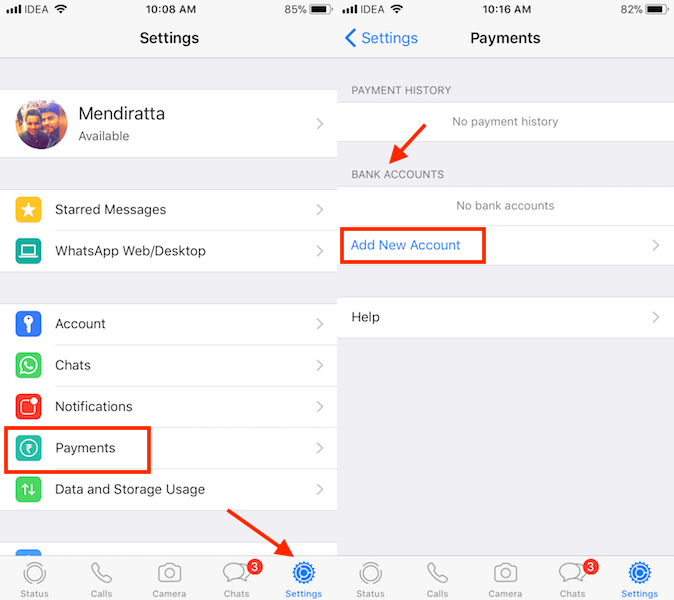
Wie füge ich ein Bankkonto auf WhatsApp hinzu?
3. Um Zahlungen zu senden oder zu empfangen, müssen Sie ein Bankkonto mit Ihrem WhatsApp-Konto verknüpfen oder hinzufügen. Genau das werden wir in den nächsten Schritten tun. Tippen Sie auf Neues Konto hinzufügen in Bank-Konten Abschnitt gefolgt von Akzeptieren und weiter auf dem nächsten Bildschirm.
4. Tippen Sie anschließend auf Per SMS bestätigen um Ihre Telefonnummer zu verifizieren. Dadurch gelangen Sie zur Messaging-App, in der eine neue Nachricht erstellt und die Empfängernummer automatisch ausgefüllt wird. Tippen Sie auf die Schaltfläche „Senden“, um die Bestätigung der Telefonnummer abzuschließen.

Wichtig: Um ein Bankkonto erfolgreich hinzuzufügen, sollte Ihre WhatsApp-Nummer dieselbe Telefonnummer sein, die mit Ihrem Bankkonto verknüpft ist, das Sie hinzufügen möchten. Wenn Sie Ihre WhatsApp-Nummer nicht kennen, lesen Sie, wie Sie sie finden .
5. Wählen Sie nun den Namen der Bank aus. Sie können die Suchleiste oben verwenden, um es schnell zu finden. Danach werden Ihre Bankkonten bei dieser Bank automatisch abgerufen und angezeigt. In meinem Fall habe ich sowohl Spar- als auch Girokonto. Es werden mir also zwei Bankkonten angezeigt. Tippen Sie auf das Konto, um fortzufahren.
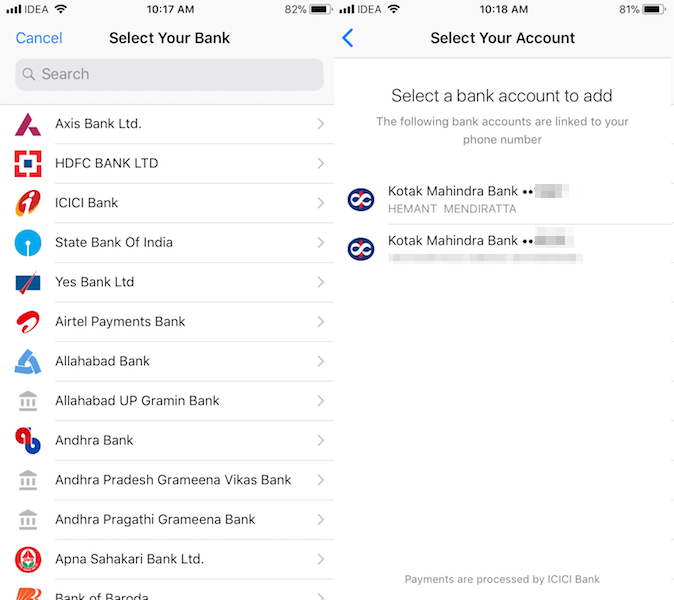
Damit haben Sie Ihrer WhatsApp erfolgreich ein Bankkonto hinzugefügt.
Danach müssen Sie Ihre Debitkarte verifizieren und eine UPI-PIN erstellen, falls Sie dies noch nicht getan haben, während Sie BHIM verwenden. Falls Sie es bereits eingerichtet haben, überspringen Sie die Schritte 6 und 7.
6. Tippen Sie auf Fortfahren und geben Sie die letzten sechs Ziffern Ihrer Debitkarte und ihr Ablaufdatum ein. Wenn Sie fertig sind, tippen Sie auf Nächste oben rechts.
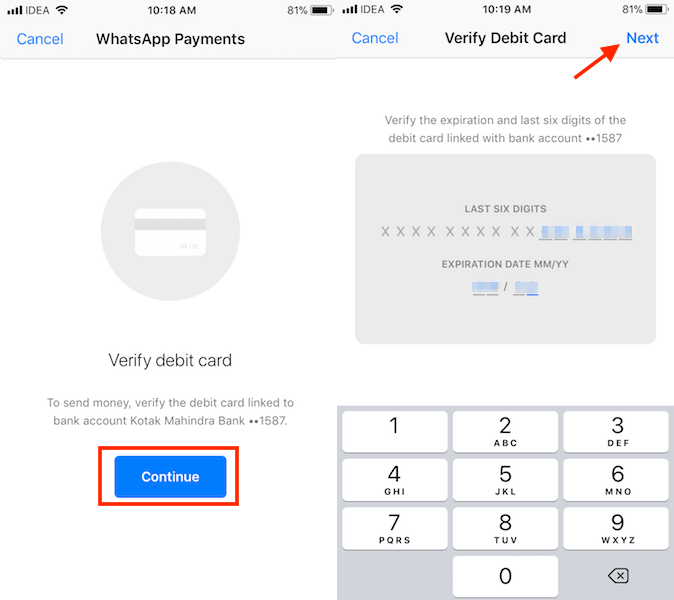
7. Tippen Sie danach auf UPI-PIN einrichten. Damit erhalten Sie ein OTP auf Ihre Handynummer. Geben Sie dasselbe auf dem nächsten Bildschirm ein. Als nächstes den gewünschten UPI-Pin einstellen und auswählen Absenden. Bestätigen Sie auf dem nächsten Bildschirm die UPI-PIN und tippen Sie auf Absenden.
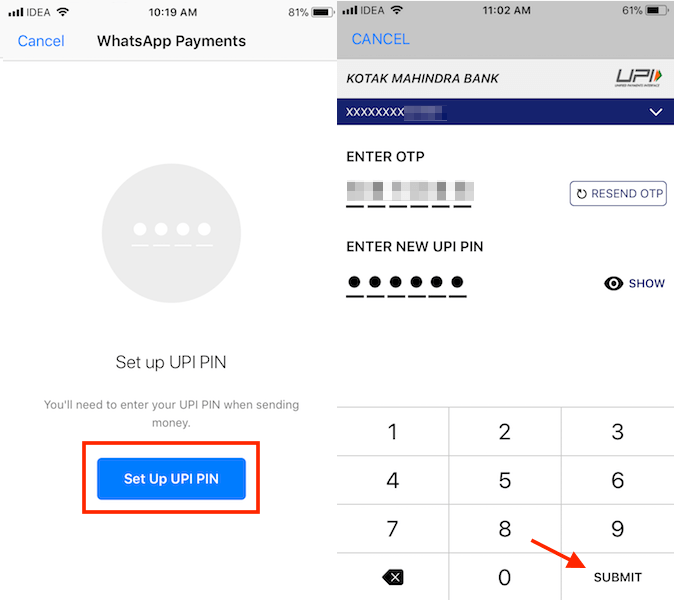
Damit ist das Hinzufügen eines Bankkontos abgeschlossen. Wenn Sie möchten, können Sie mit den gleichen Schritten mehrere Bankkonten hinzufügen.
Lassen Sie uns nun anfangen, Geld zu überweisen oder zu empfangen.
Wie bezahle ich auf WhatsApp?
8. Nachdem Sie ein Bankkonto hinzugefügt haben, können Sie ganz einfach Geld senden oder empfangen. Gehen Sie dazu in das Gespräch der gewünschten Person. Tippen Sie auf die + Symbol (iOS) oder Büroklammer-Symbol(Android) und wählen Sie aus Bezahlung.
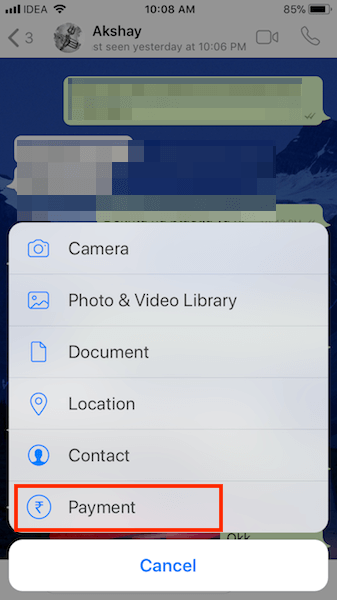
9. Wenn die andere Person die neueste WhatsApp-Version verwendet und die Zahlungen in ihrem WhatsApp-Konto eingerichtet hat, können Sie ihr Geld senden. Sie müssen den Betrag eingeben und eine Notiz eingeben (optional). Falls Sie mehrere Bankkonten hinzugefügt haben, können Sie auch das Bankkonto auswählen, von dem Sie Geld überweisen möchten. Tippen Sie dazu auf Die Feld unter dem Empfängernamen. Wenn Sie zufrieden sind, tippen Sie auf die rechte Pfeiltaste.
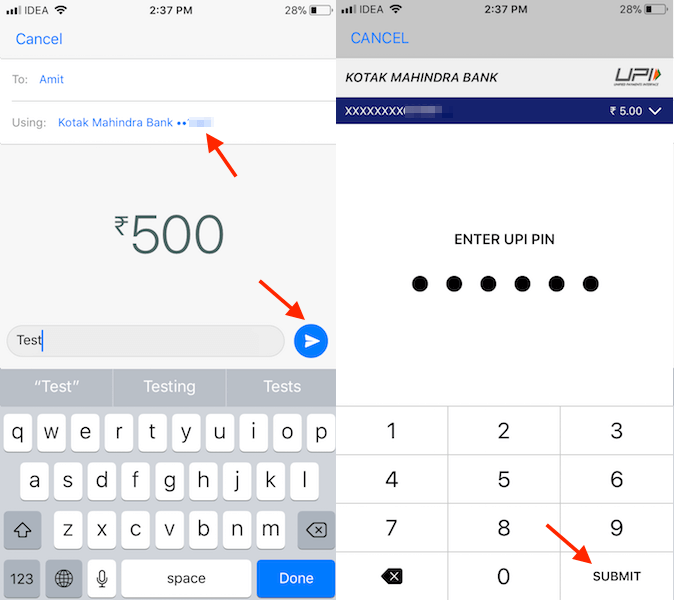
10. Geben Sie abschließend den oben erstellten UPI-Pin ein und tippen Sie auf Absenden.
Das Geld wird direkt auf das ausgewählte Kontaktbankkonto überwiesen. Dasselbe wird auch als Nachricht im Chat angezeigt.
WhatsApp-Zahlungen machen das Senden von Geld ähnlich wie das Senden von Medien auf WhatsApp. Das geht so schnell und bequem.
Vorgeschlagene Lektüre: So löschen Sie Kontakte aus häufig kontaktierten WhatsApp
Wir hoffen, dass Sie Zahlungen erfolgreich in Ihrem WhatsApp-Konto einrichten konnten. Wenn Sie auf Probleme stoßen, hinterlassen Sie einen Kommentar und lassen Sie es uns wissen. Wir helfen Ihnen gerne weiter.
Neueste Artikel